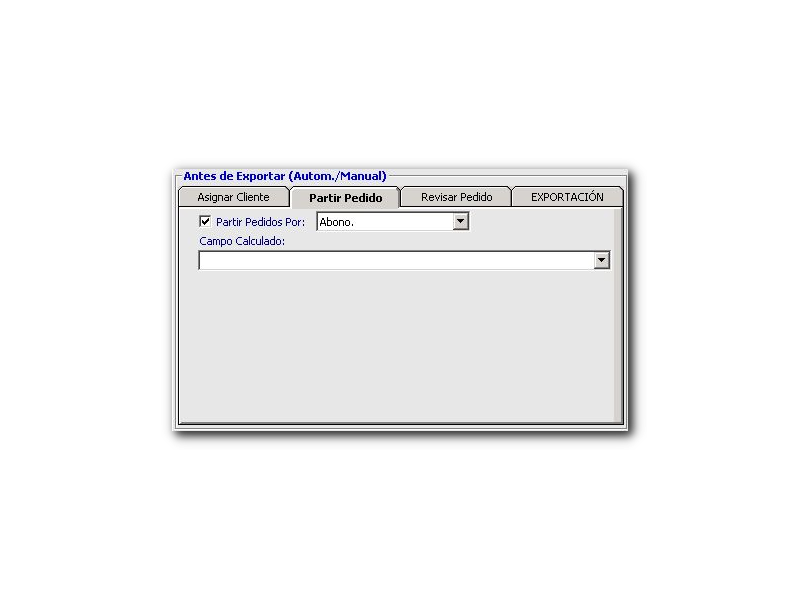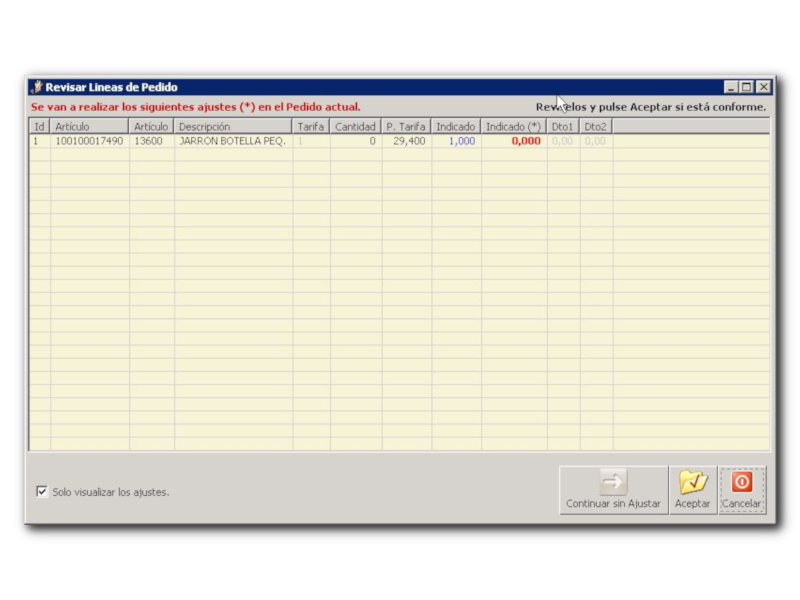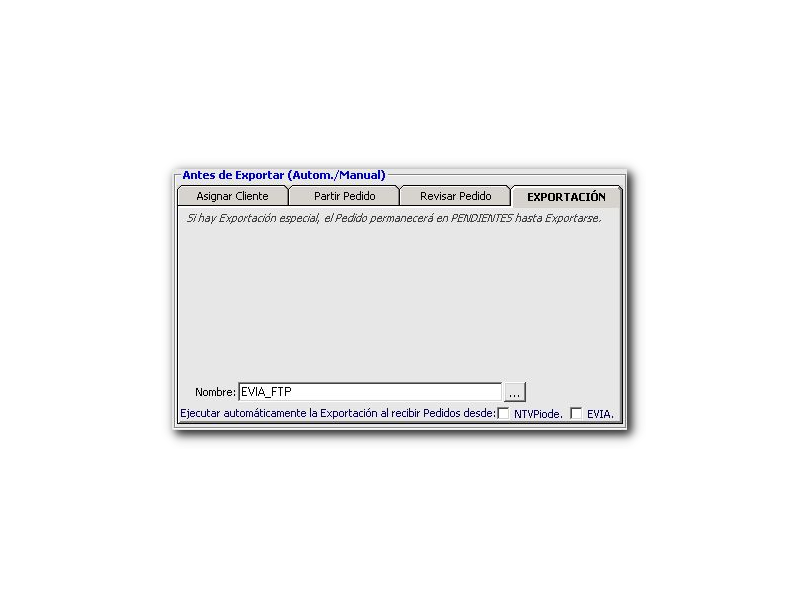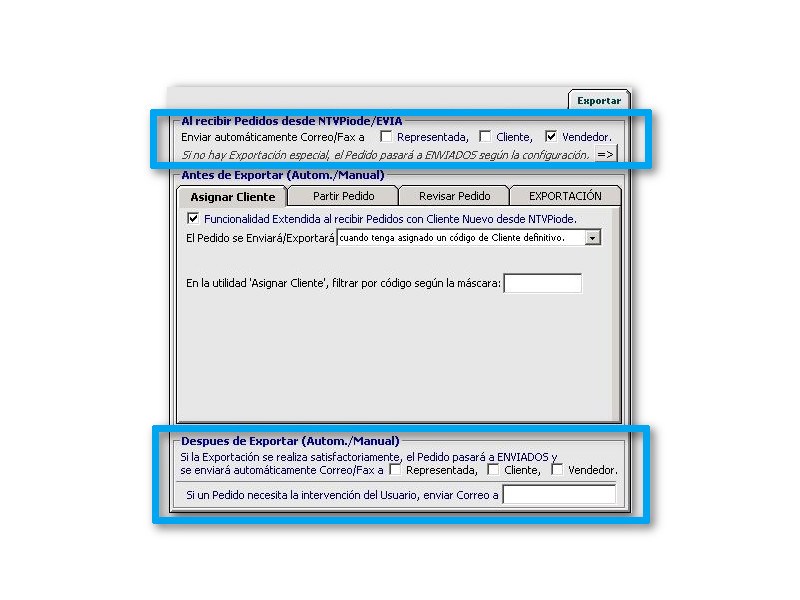
Paso 1
Que hacer al recibir y al exportar el pedido
Al recibir Pedidos mediante NTVPiode/EVIA, enviar Correo/Fax a: Esta opción permite mandar un email a la Representada y/o al Cliente y/o al Vendedor, siempre y cuando lo tenga todo configurado para tal, si no estuviese configurado no se mandaría dicho email.
Despues de Exportar (Autom./Manual)
Si la exportación se realiza satisfactoriamente, el Pedido pasará a ENVIADOS y se pasará automáticamente Correo/Fax a: Esta opción permite mandar un email a la Representada y/o al Cliente y/o al Vendedor, siempre y cuando lo tenga todo configurado para tal, si no estuviese configurado no se mandaría dicho email.
Si un pedido necesita la interveción del Usuario, enviar Correo a: cuando no se pueda exportar el pedido por algún motivo mandará un email al aquí indicado.
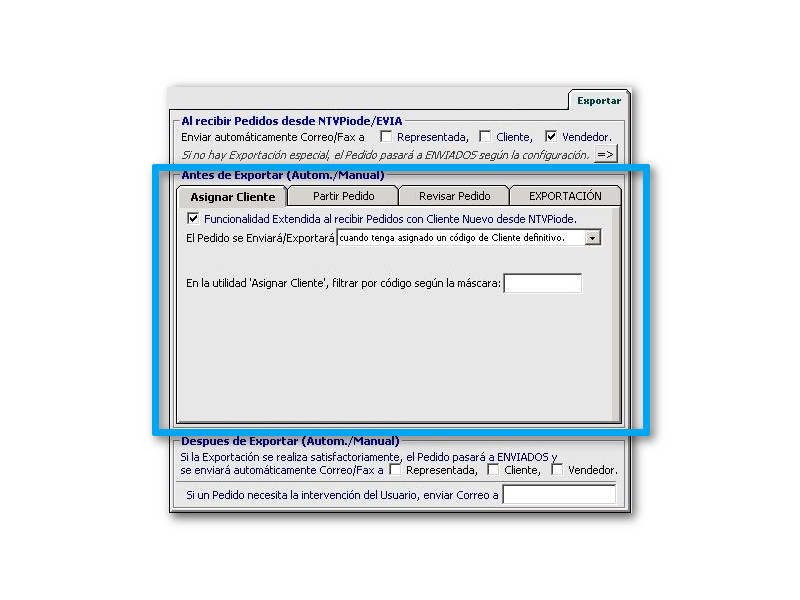
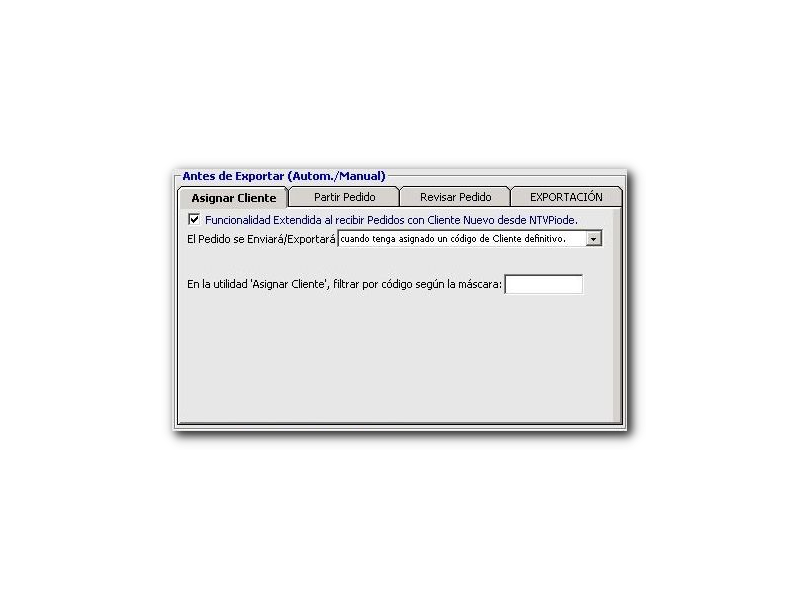
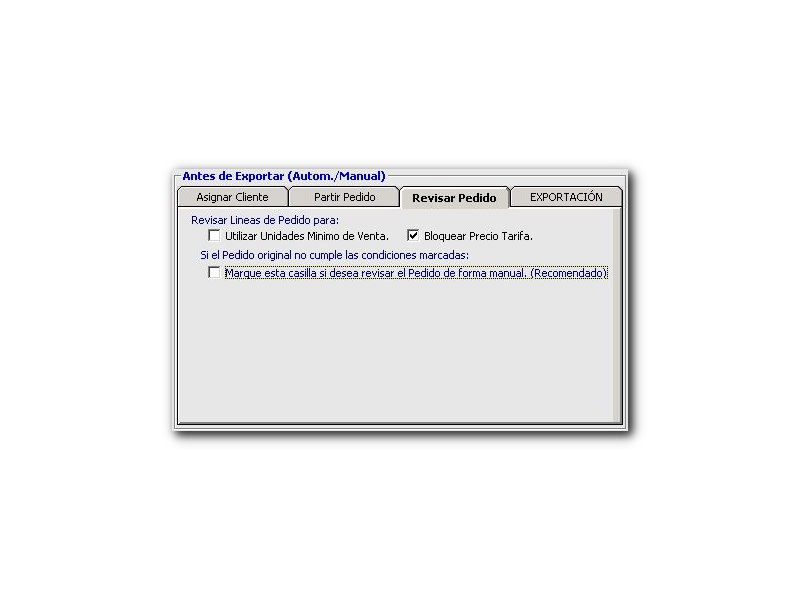
Paso 4
Revisar pedido / Exportacion
(Foto A) Revisar Pedido:
Funcionalidad Extendida al recibir Pedidos con Cliente Nuevo desde NTVPiode....: Estas opciones son para el cliente nuevo únicamente.
Utilizar Unidades Minimo de Venta: Esta opción permite trabajar con las unidades mínimas seleccionadas en el artículo en lugar del tipo de embalaje. Esta opción es para TODOS los artículos.
Bloquear Precio Tarifa: Esta opción no permite modificar el precio de la tarifa.
(Foto B) Si el pedido original no cumple las condiciones marcadas: Marque esta casilla si desea revisar el Pedido de forma manual (Recomendado): Esta opción va con la de Bloquear Precio Tarifa, lo que hace es que aparezca una pantalla para escojer la tarifa i el embalaje si no la marcamos nos pondrá el sólo el precio y embalaje correspondiente al cliente.
(Foto C) Exportación:
Esta opcion se configura cuando la representada lo necesite.
Ejecutar automáticamente la Exportación al recibir Pedidos desde: NTVPiode / EVIA: Si recibe automáticamente los pedidos ya sea desde NTVPiode o desde Evia.